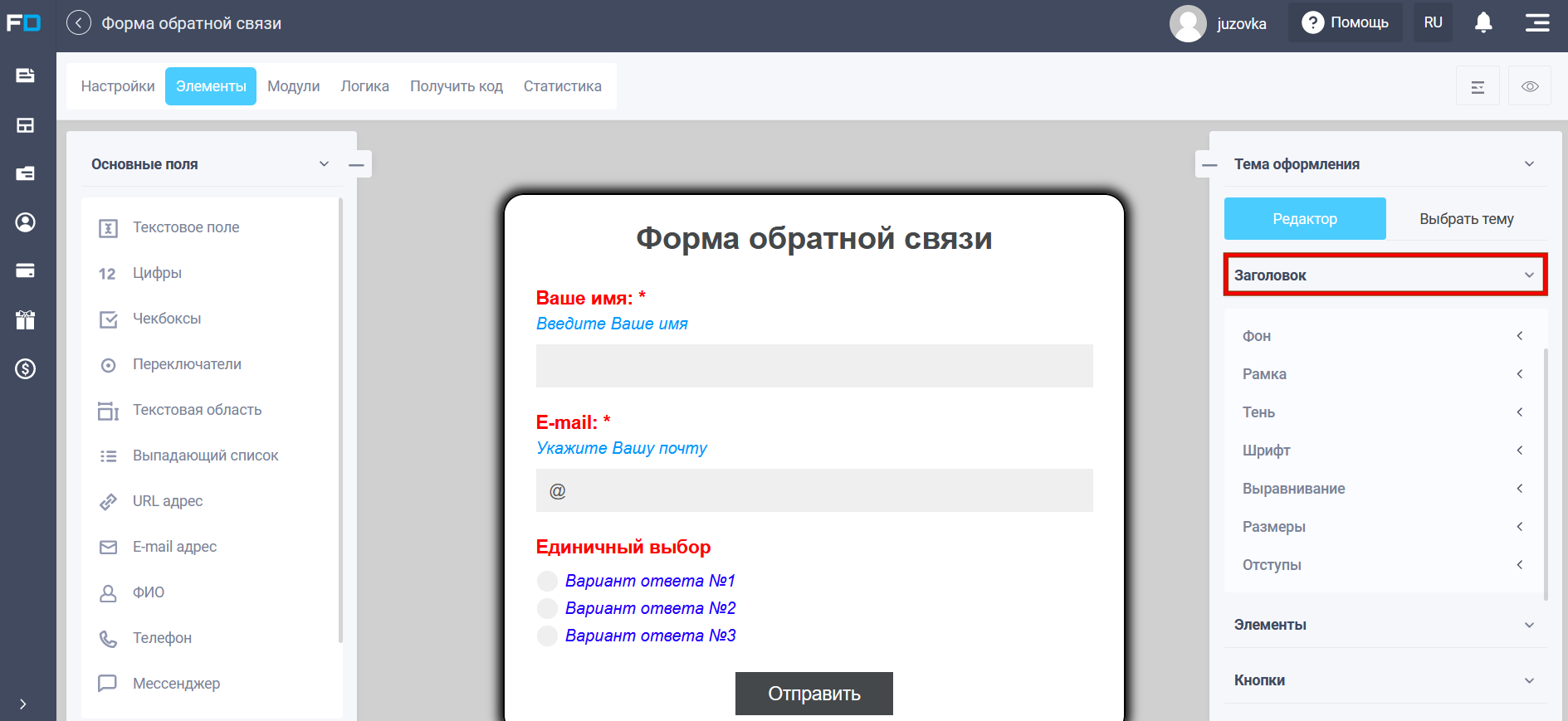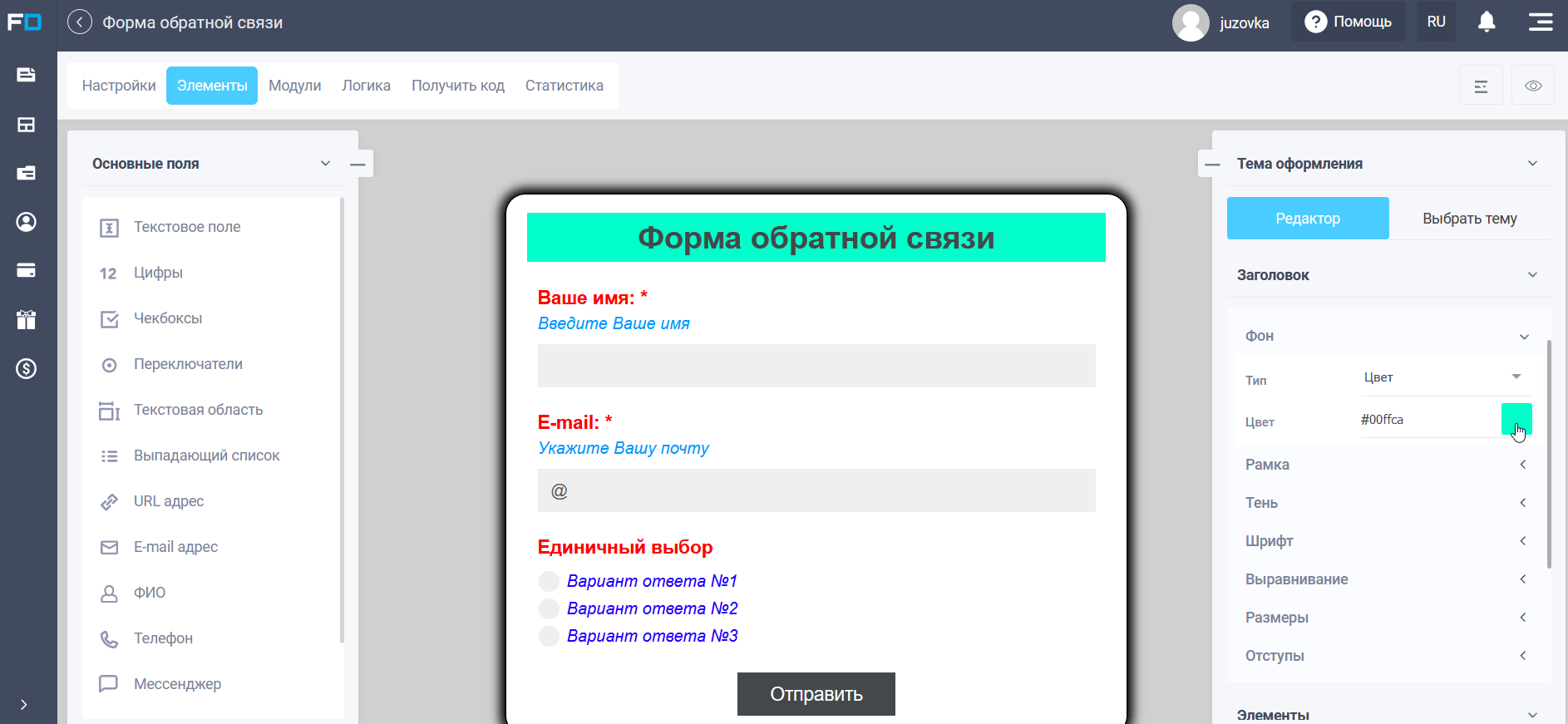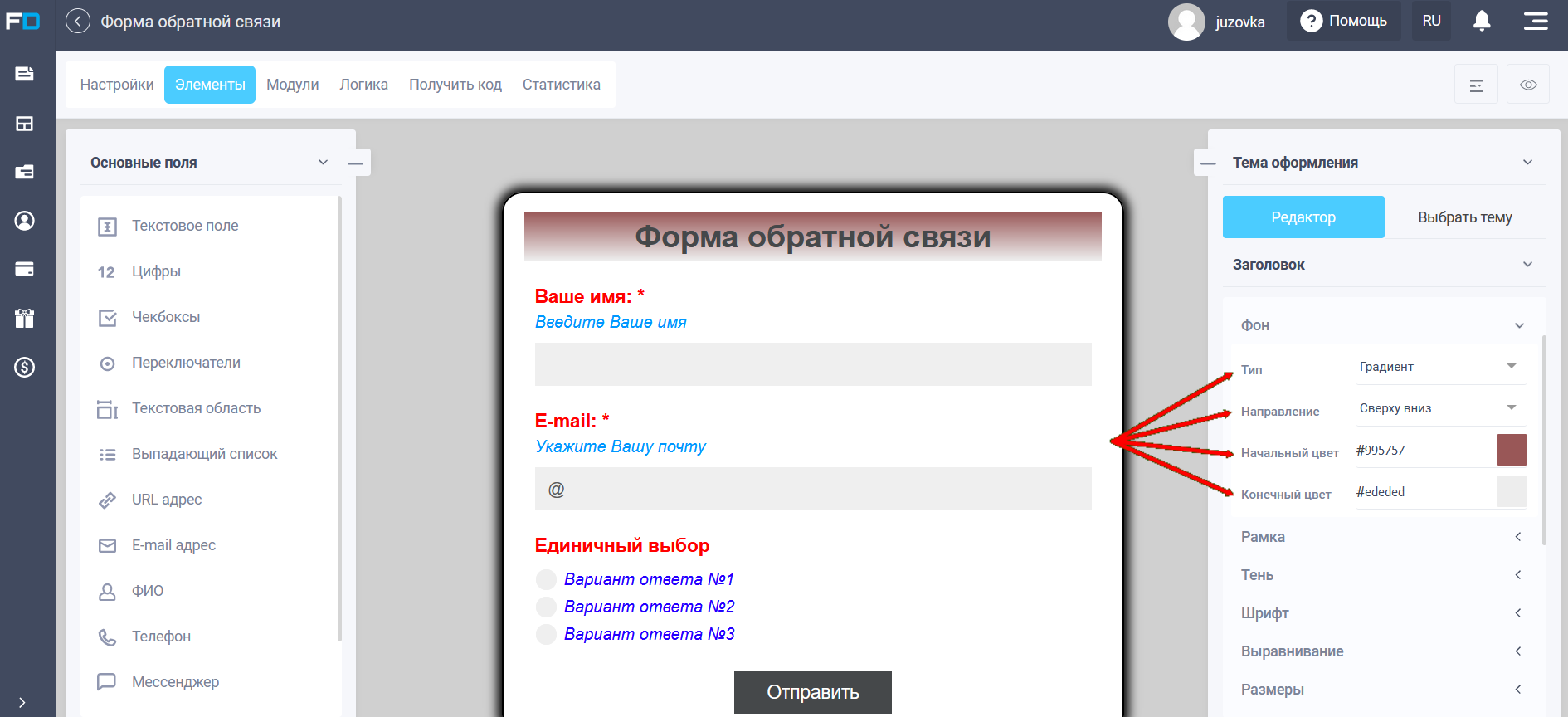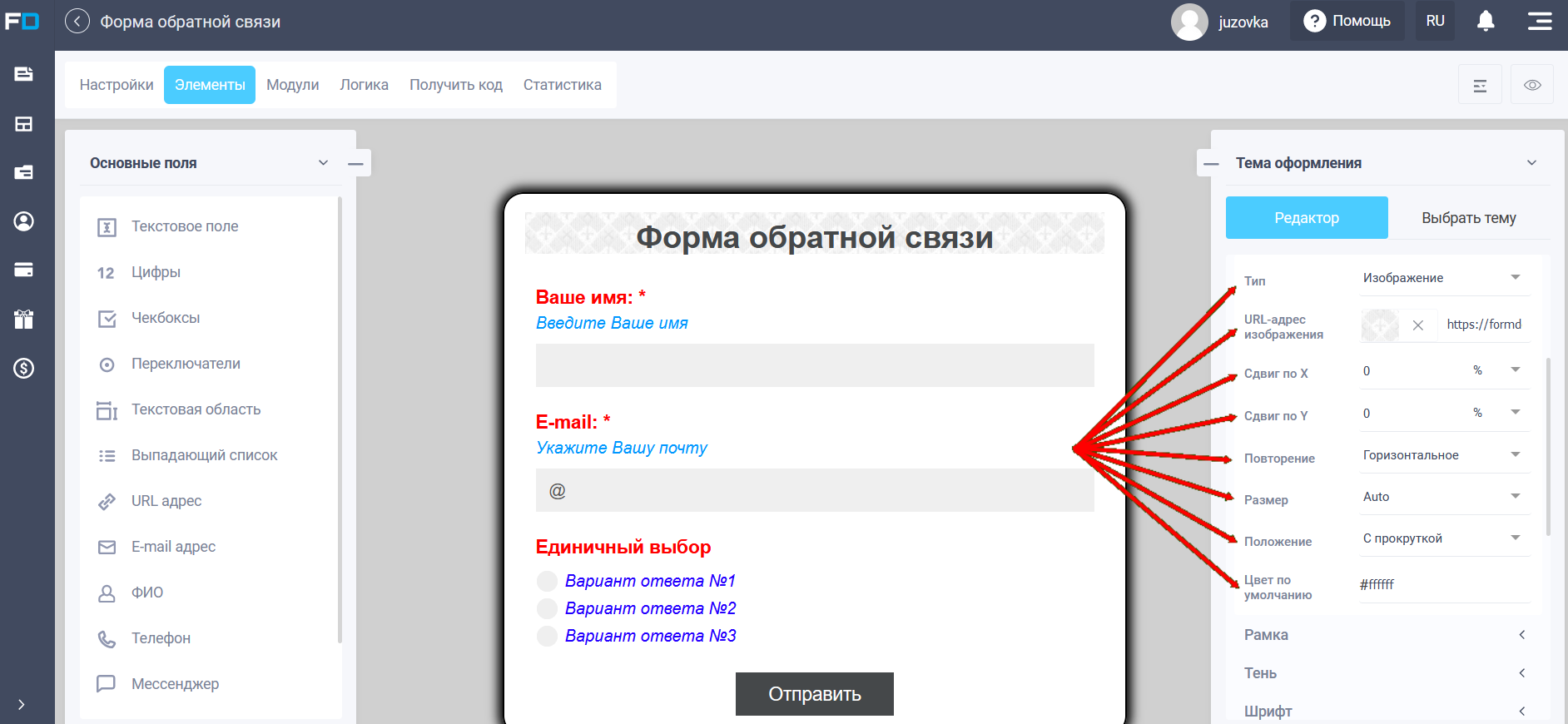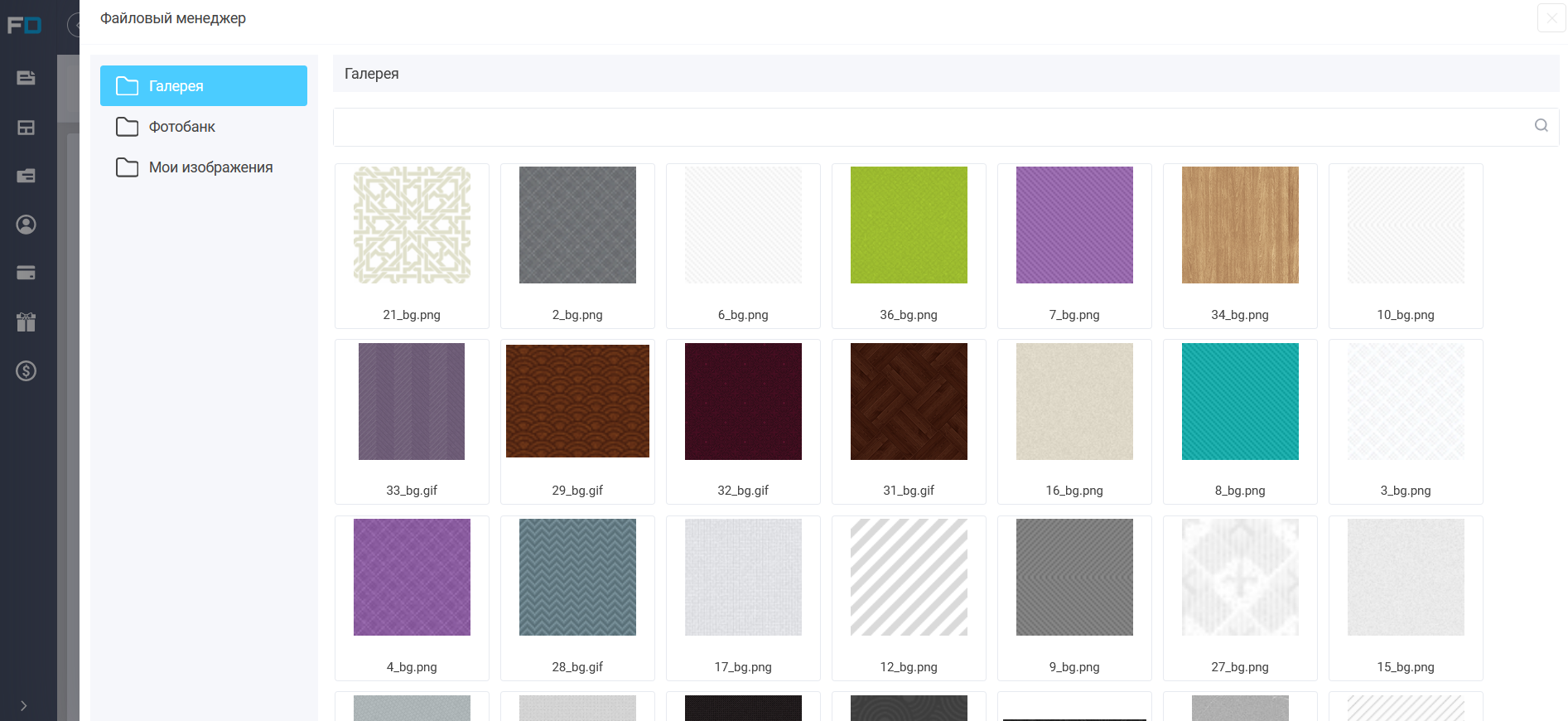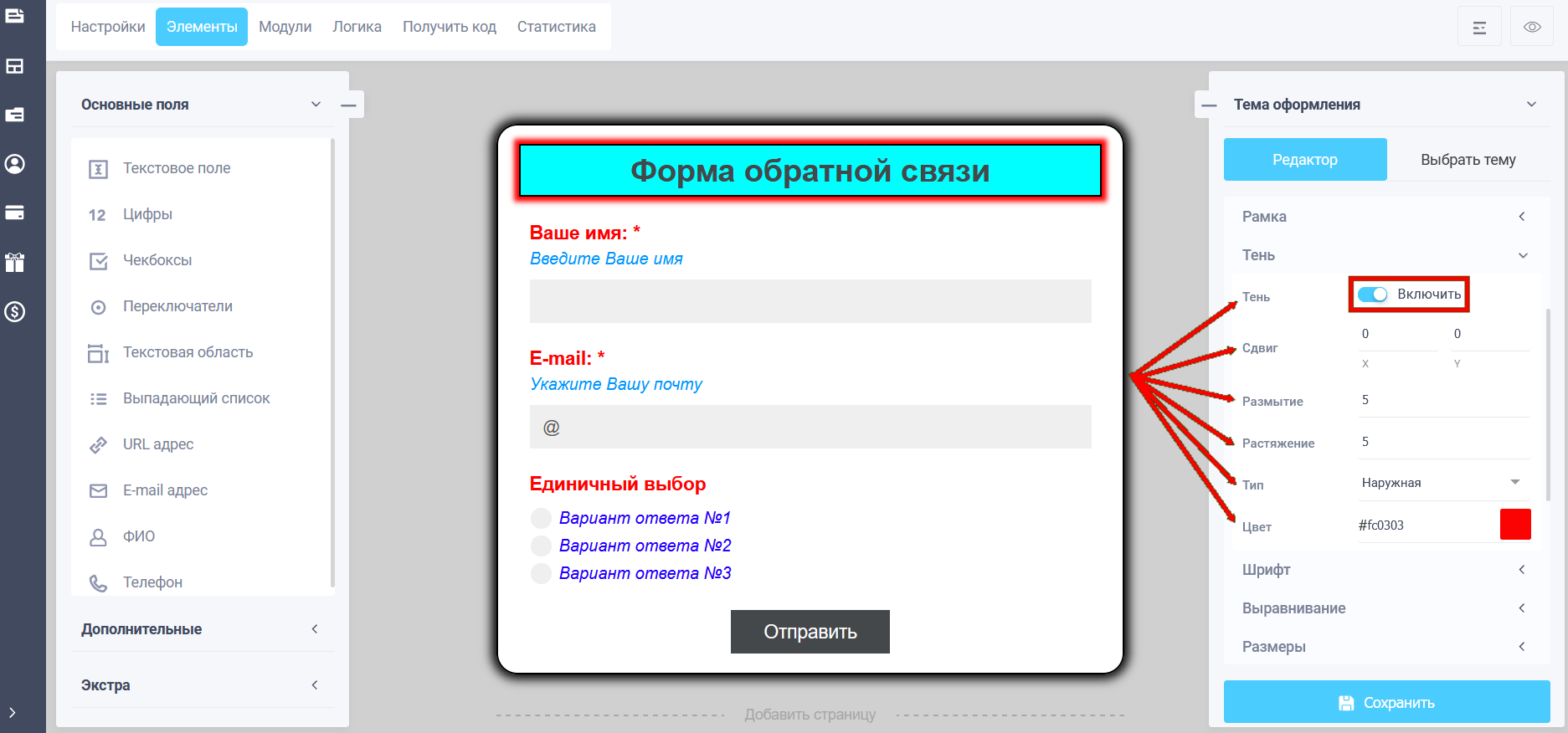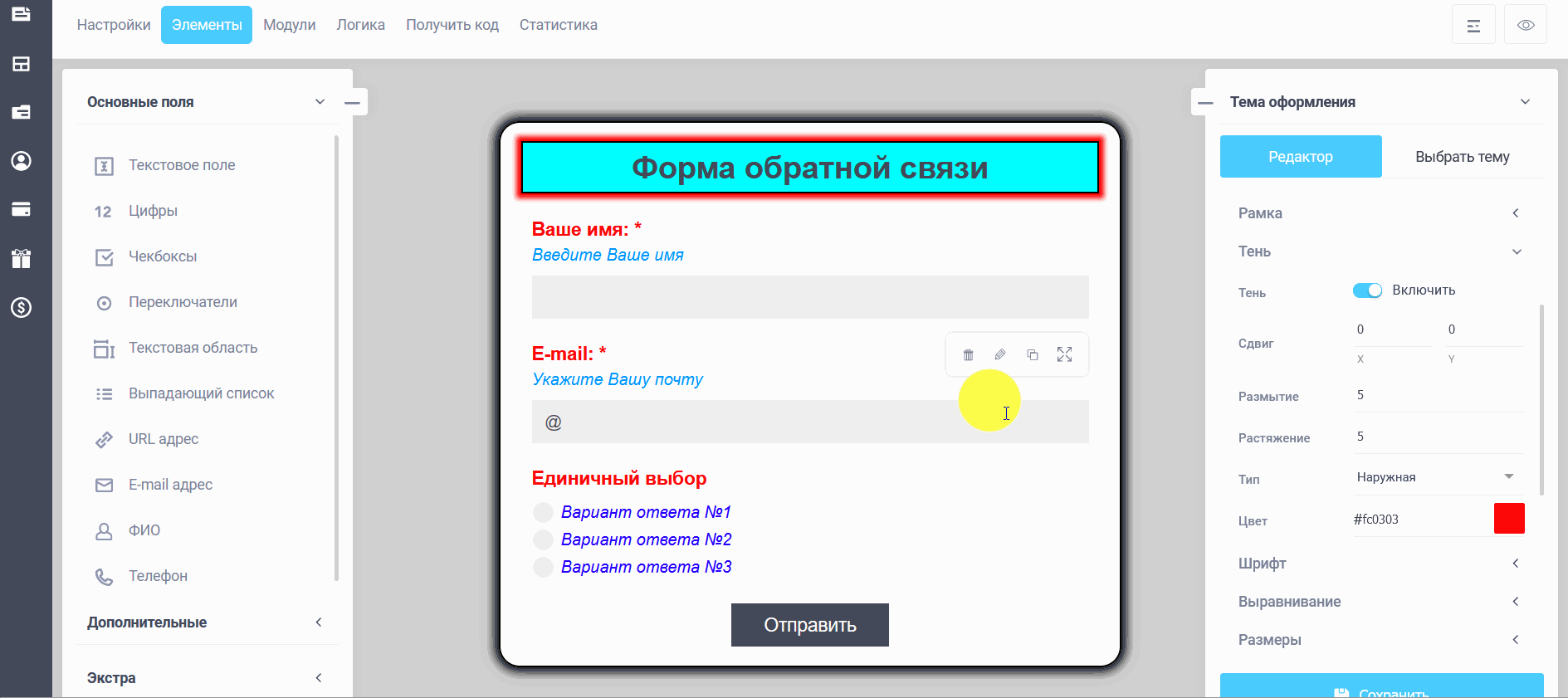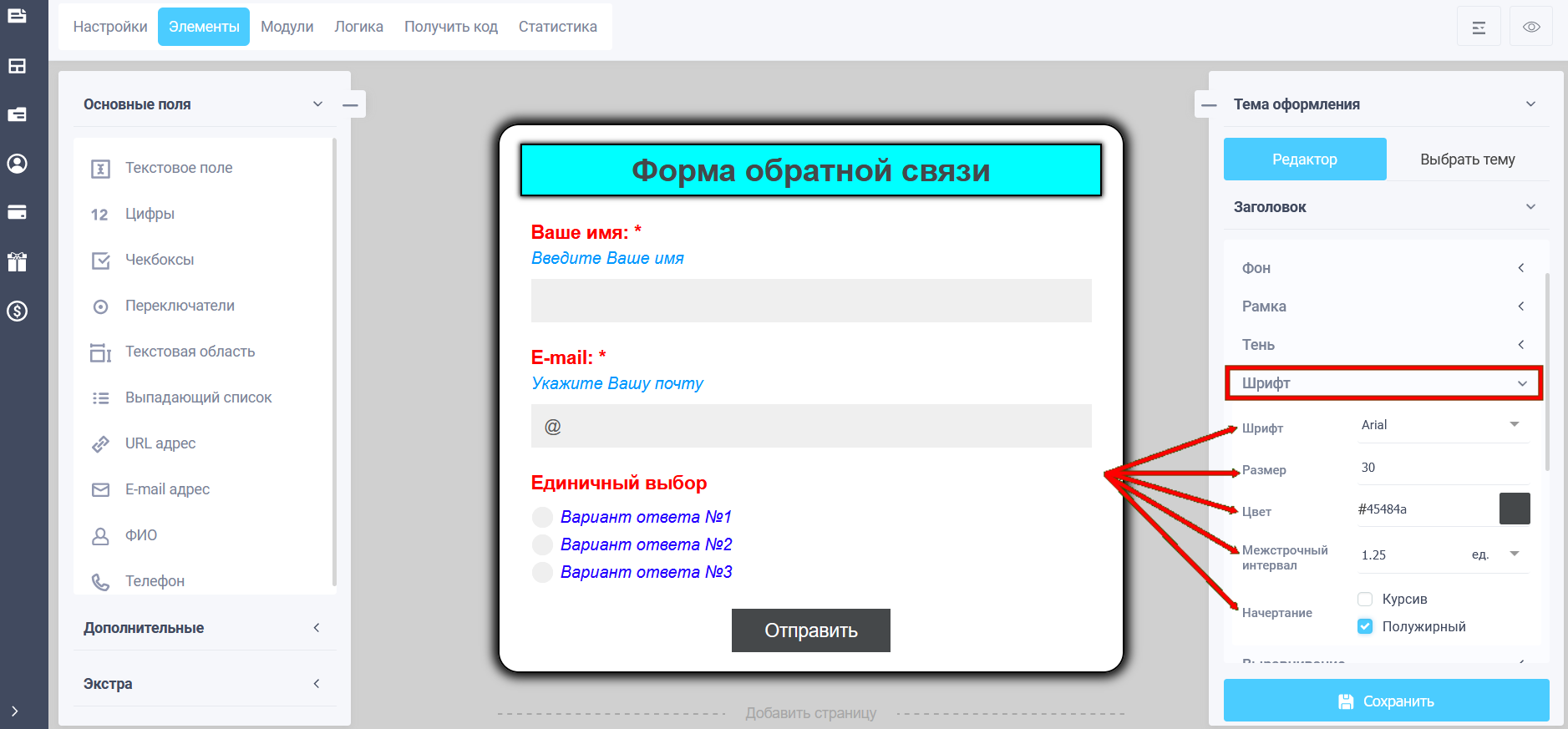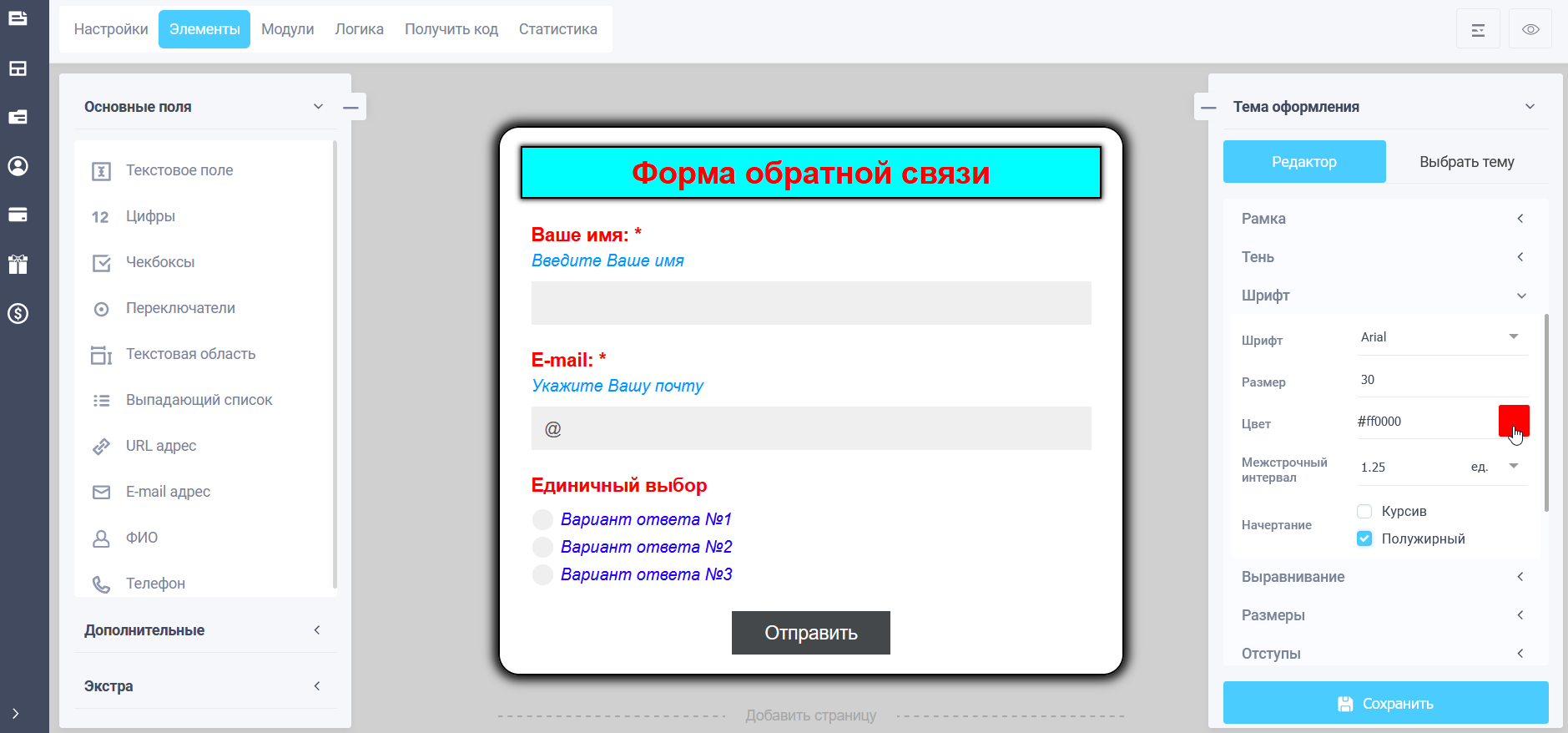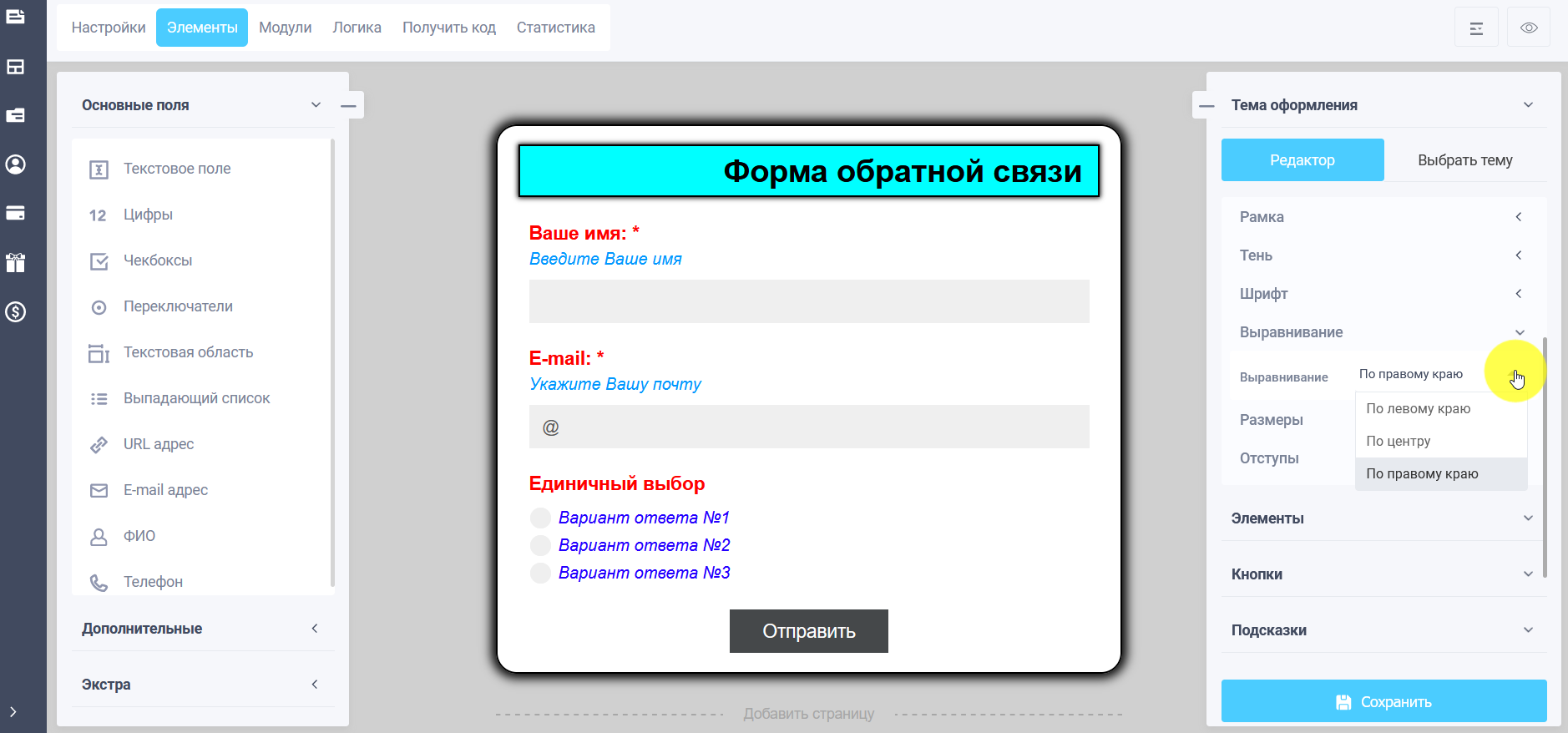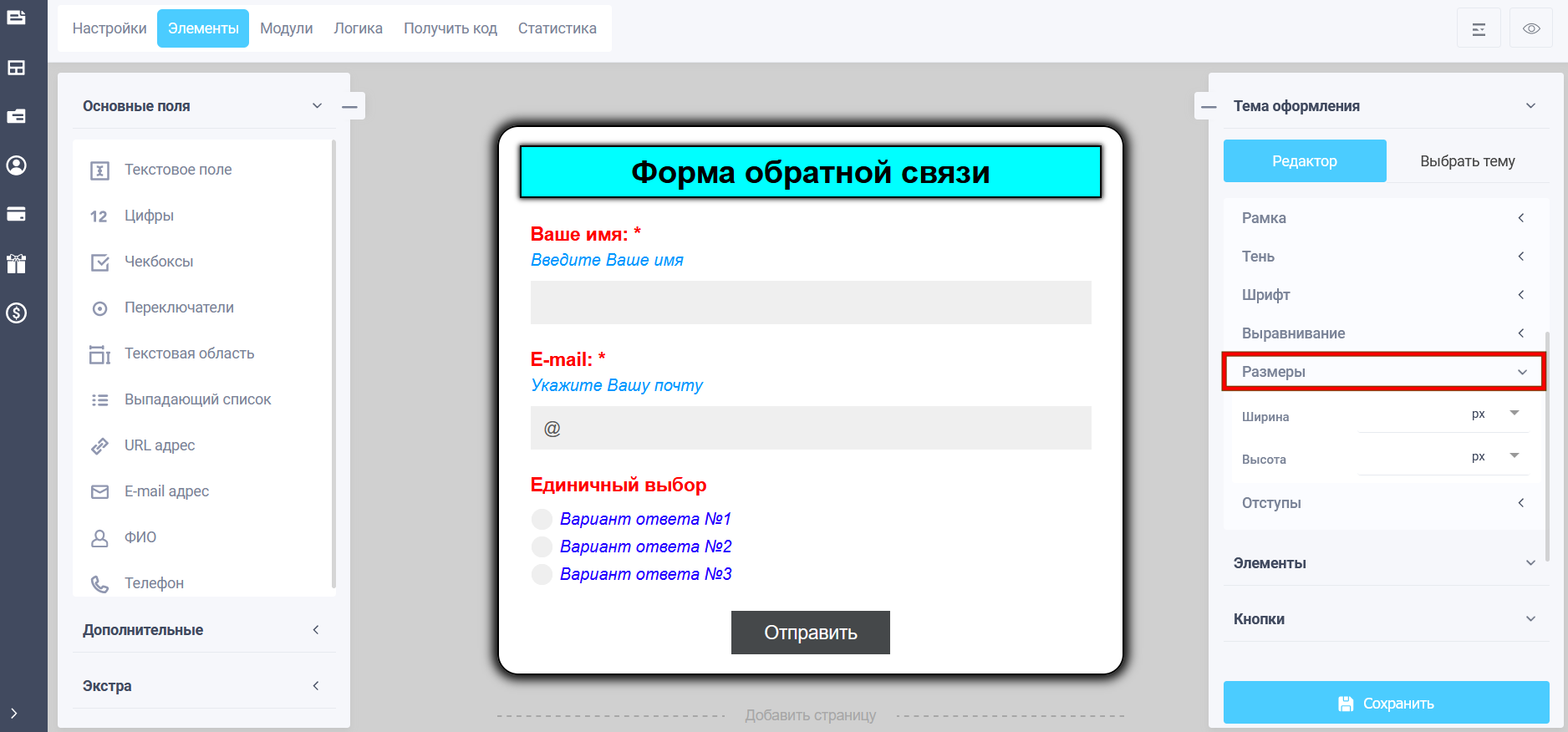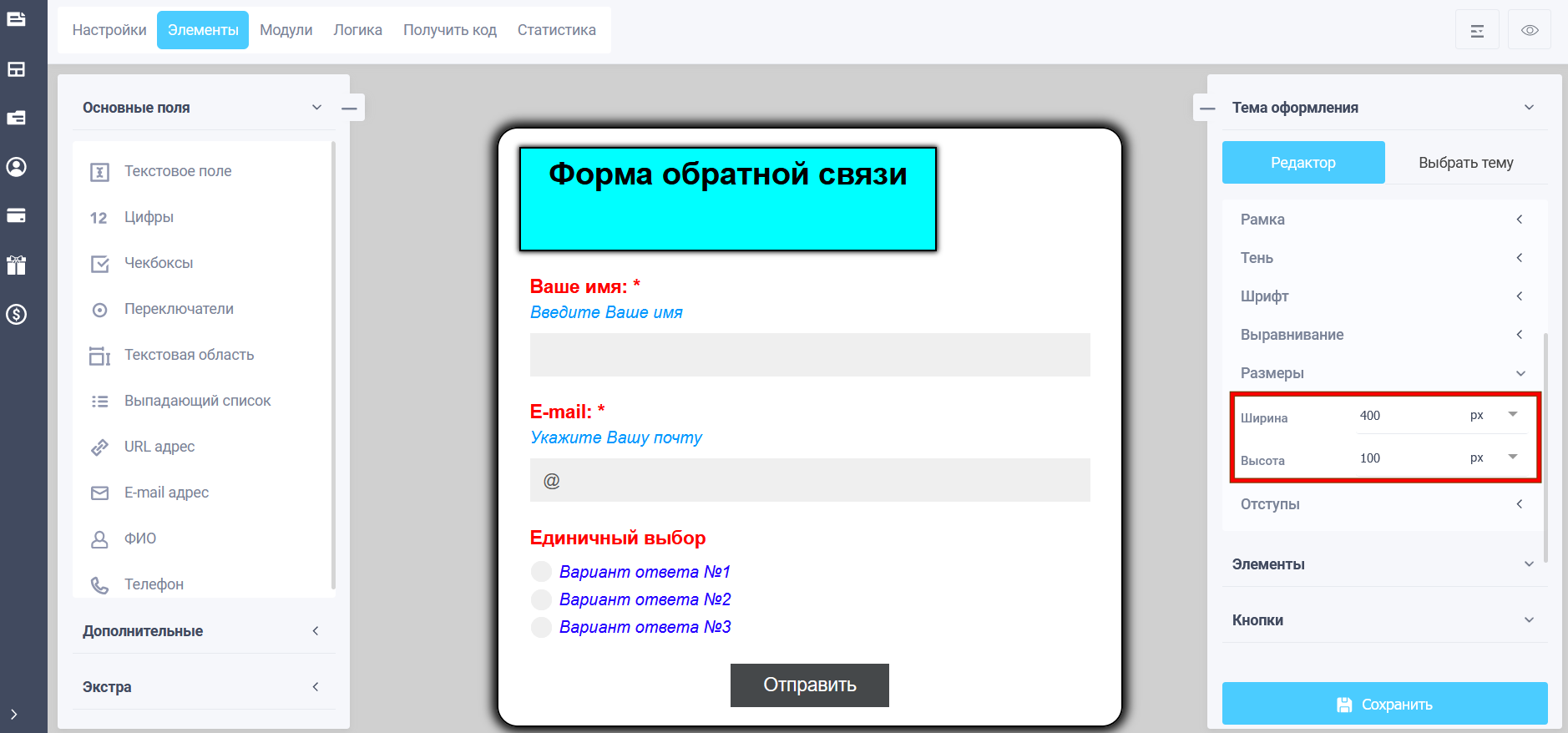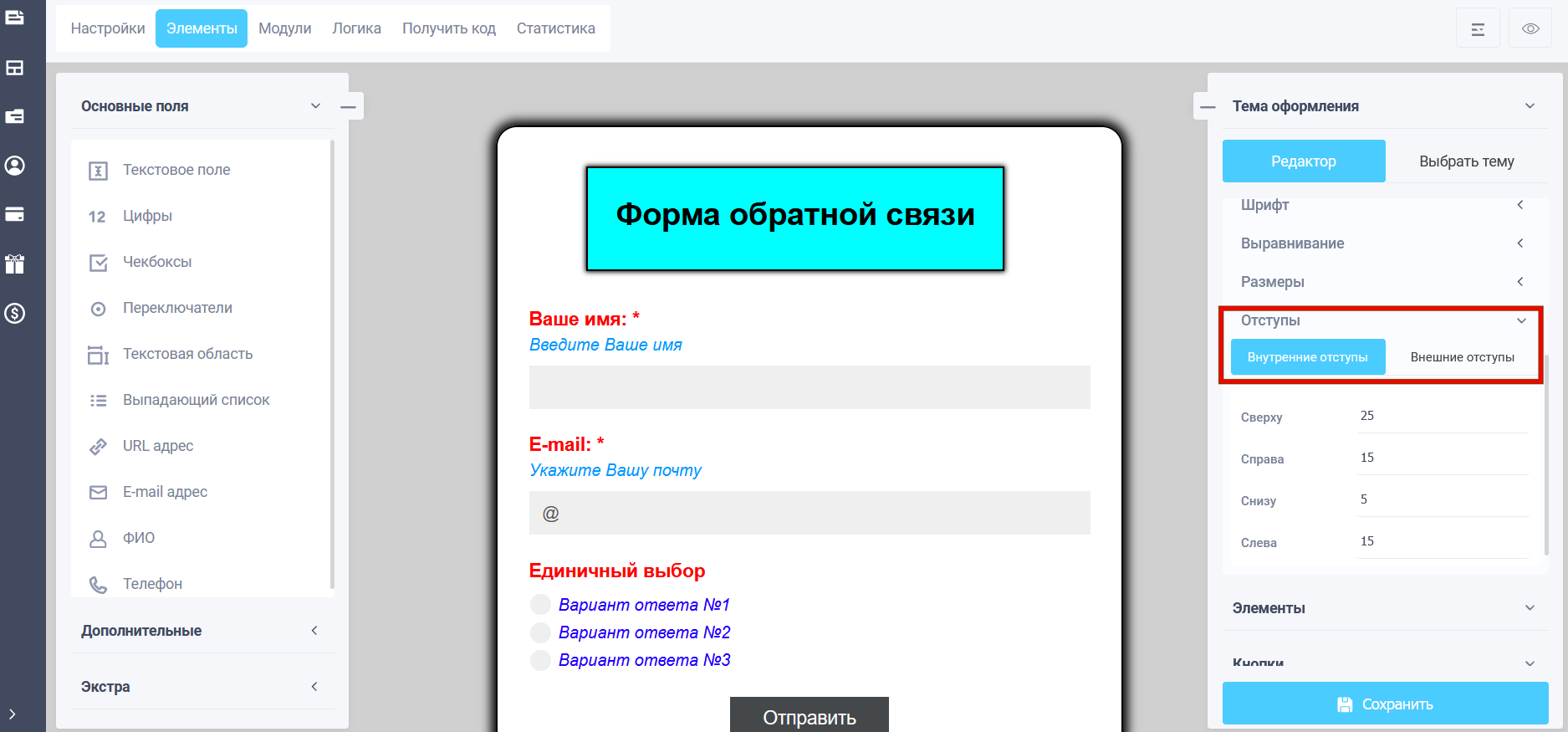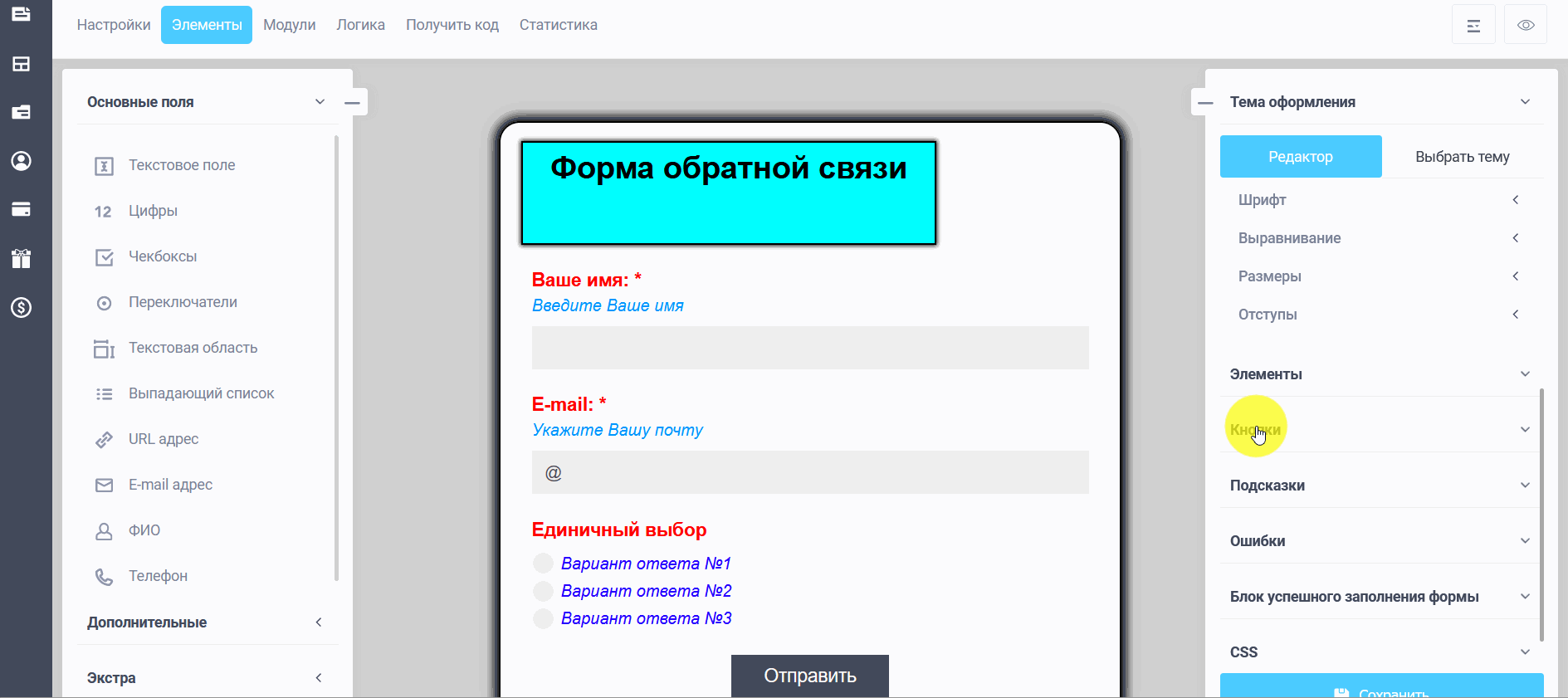Чтобы зайти в режим редактирование темы, вам сначала нужно скопировать тему (описано здесь - "Как изменить тему оформления?"). Далее выбираем пункт "Заголовок". Для формы доступны настройки:
Фон
В меню "Фон" вы можете выбрать подходящий вариант фона заголовка формы:
- Цвет
- Градиент
- Изображение
- Прозрачный фон
Если выбрать пункт "Цвет", то будет установлен однотонный цвет фона заголовка страницы, подходящий цвет можно выбрать из палитры.
В пункте "Градиент" вы можете выбрать начальный цвет фона заголовка, который будет переходить в конечный цвет, выбор его, соответственно, тоже доступен. Также вы можете настроить направление перехода цвета:
- сверху вниз
- снизу вверх
- слева направо
- справа налево
- от левого верхнего угла к правому нижнему
- от левого нижнего угла к правому верхнему
- от правого верхнего угла к левому нижнему
- от правого нижнего угла к левому верхнему
Следующий пункт - "Изображение". Чтобы добавить изображение на страницу, кликните на иконку "Выбрать изображение" в поле "URL-адрес изображения" и вам откроется всплывающее окно файлового менеджера с вариантами выбора изображения:
- Галерея
- Фотобанк
- Мои изображения
В разделе "Галерея" - стандартные изображения и в разделе "Мои изображения" вам будут доступны ранее загруженные изображения и можете добавить новые изображения.
В подпункте "Повторение" вы можете размножить изображение, как на весь экран, так и по вертикали, горизонтали. Также можно настроить сдвиг по осям X и Y, соответственно в подпунктах "Сдвиг по X" и "Сдвиг по Y". В меню редактирования фона заголовка доступен прозрачный фон, т.е. будет цвет фона формы, чтобы его выбрать, кликните соответствующий пункт.
Рамка
В меню редактирования темы с помощью пункта "Рамка", вы можете задать:
- ширину рамки
- стиль рамки
- цвет рамки
- скругление рамки
Откройте список "Рамка" и выберите подходящие параметры:
Тень
В меню редактирования вашей темы оформления можно настроить тень формы, для этого включите "Тень", передвинув ползунок:
В настройках тени будут доступны настройки: тип тени(внутренняя и наружная), размытие тени, растяжение тени и сдвиги по осям X и Y:
Шрифт
В меню редактирования темы оформления в разделе "Шрифт" доступны подразделы:
- Шрифт(можно выбрать тип шрифта)
- Размер шрифта заголовка
- Цвет шрифта заголовка
- Межстрочный интервал
- Начертание (курсив и полужирный)
Чтобы изменить цвет шрифта, кликните в поле "Цвет" справа и в палитре выберите необходимый цвет:
Выравнивание
В подразделе "Выравнивание" можно настроить расположение заголовка:
- По центру
- По левому краю
- По правому краю
Размеры
В подразделе "Размеры" можно настроить ширину и высоту заголовка:
В редакторе видно, как меняется поле заголовка:
Отступы
Чтобы зайти в настройки "Отступы" в режиме редактирования темы оформления формы, кликните на подраздел "Отступы" и вам будут доступны для настройки внутренние и внешние отступы заголовка формы.
Выбрав, "Внешние отступы" и "Внутренние отступы", можно настроить расстояние: сверху, снизу, слева и справа
Добавив несколько десятков пикселей, настроили внешние и внутренние отступы заголовка: